ユーザー情報の変更・削除
2024/03/07導入手順詳細
ユーザー情報の変更
登録したユーザー情報の変更は、一括での変更と個別の変更が可能です。
一括で変更する場合
 変更したいユーザー情報のCSVをダウンロードする
変更したいユーザー情報のCSVをダウンロードする
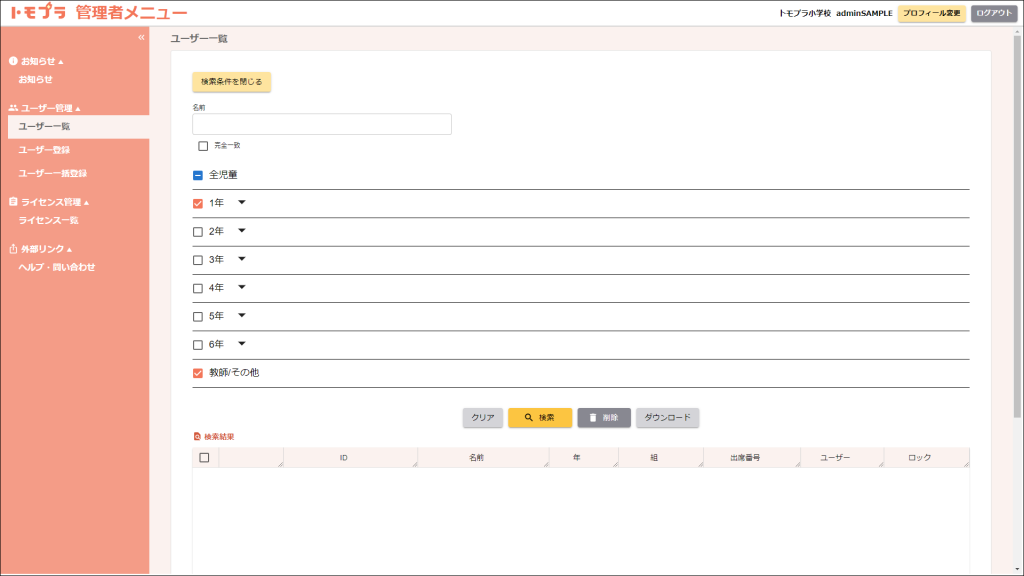
ユーザー一覧から、変更したいユーザーを検索します。

情報を変更したいユーザーにチェックを入れ、「ダウンロード」ボタンを押します。
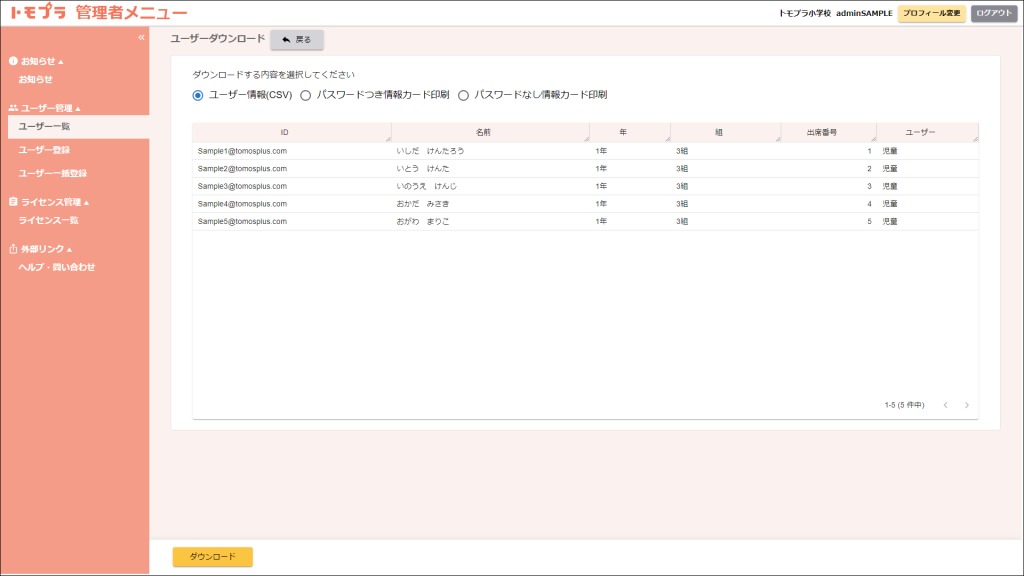
「ユーザー情報(CSV)」にチェックを入れ、「ダウンロード」ボタンを押します。
「この内容でダウンロードします。よろしいですか?」のポップアップが出たら「はい」を押します。
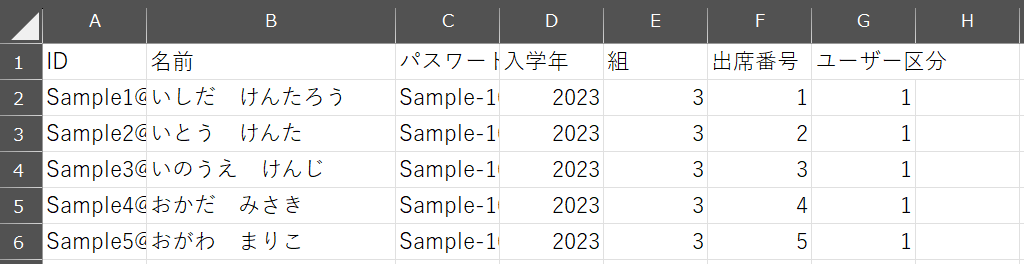
ダウンロードしたCSVをExcel等で編集します。
 編集したCSVを読み込む
編集したCSVを読み込む
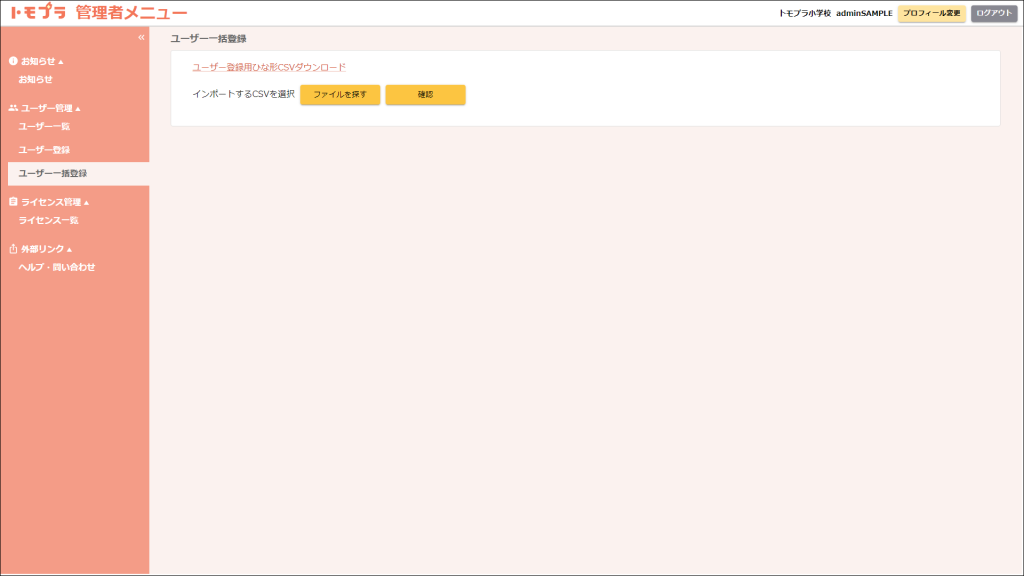
編集したCSVをユーザー一括登録画面で読み込みます。
「ファイルを探す」を押し、作成したCSVを選択します。
「確認」を押し、CSVを取り込んでください。
 変更した内容を確認し登録する
変更した内容を確認し登録する
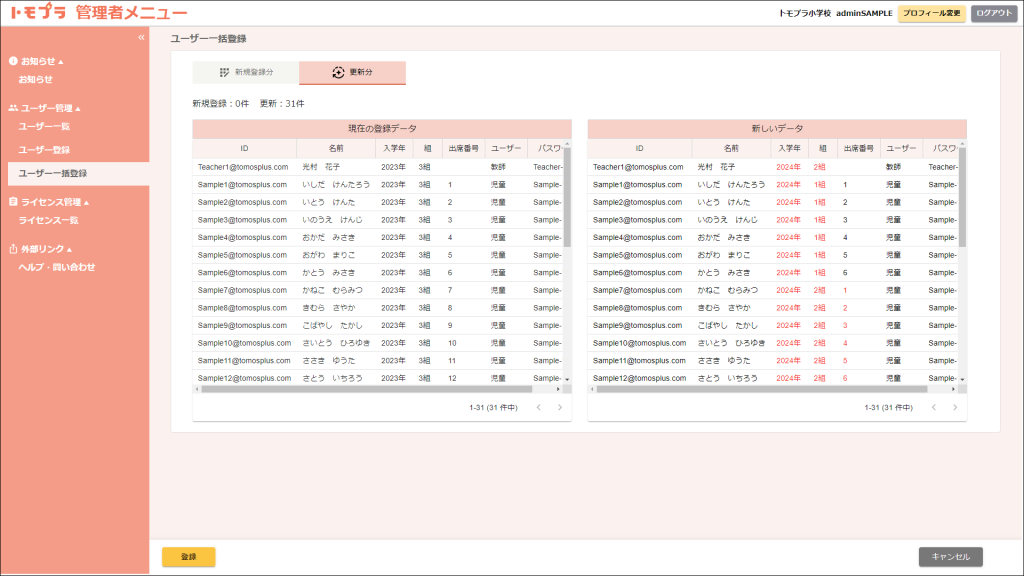
変更した内容は「更新分」タブの「新しいデータ」に赤く表示されます。
内容を確認して「登録」ボタンを押します。
「登録します。よろしいですか?」のポップアップが出たら「はい」を押します。
※IDを一括登録から変更することはできません。IDを変更する場合は個別で変更してください。
個別で変更する場合
 変更したいユーザーのユーザー変更ページを開く
変更したいユーザーのユーザー変更ページを開く
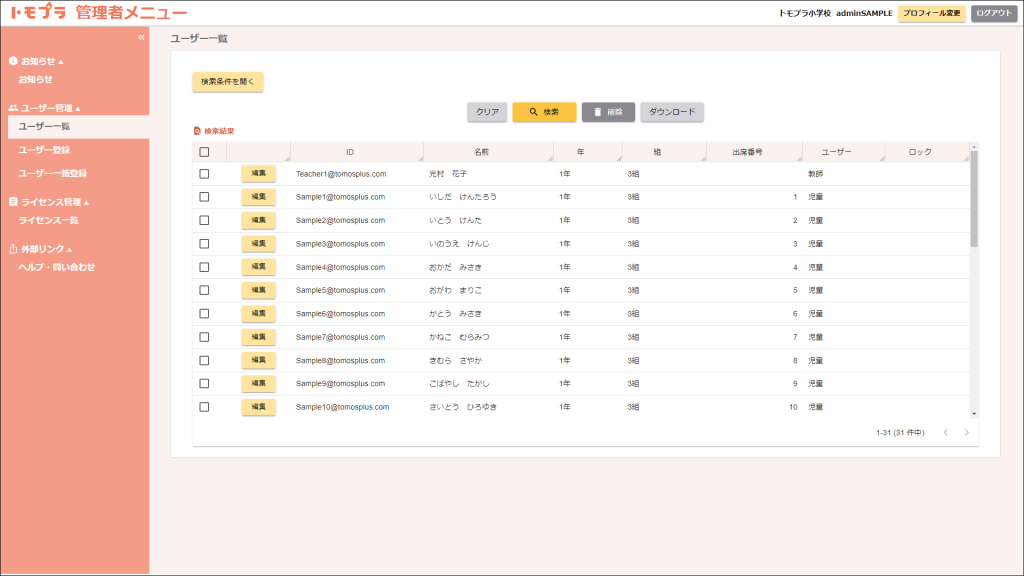
ユーザー一覧から、変更したいユーザーを検索して「編集」ボタンを押します。
 ユーザー変更ページを編集し登録する
ユーザー変更ページを編集し登録する
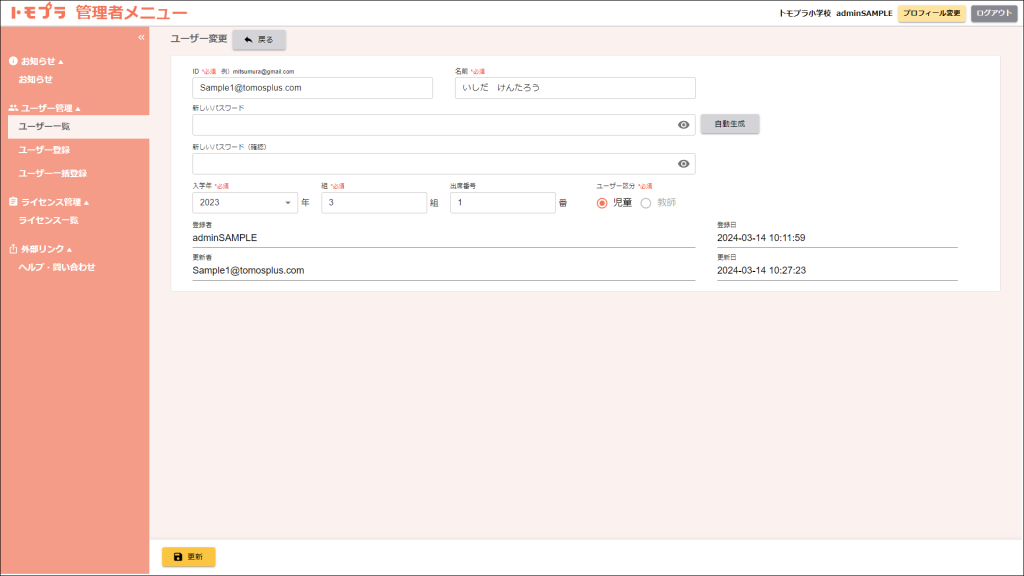
変更したい項目を編集し、「更新」ボタンを押します。
「この内容で更新します。よろしいですか?」のポップアップが出たら「はい」を押します。
※IDを変更すると、それまで使用していたユーザー情報カードは使用できなくなります。新しく出力してください。
ユーザー情報の削除
転出などでユーザーが学校に在籍せずトモプラを使用しなくなる場合は、ユーザー削除を行います。
 削除したいユーザーを検索する
削除したいユーザーを検索する

ユーザー一覧で削除したいユーザーを検索しチェックを入れ、「削除」ボタンを押します。
 ユーザー削除ページでユーザーを削除する
ユーザー削除ページでユーザーを削除する
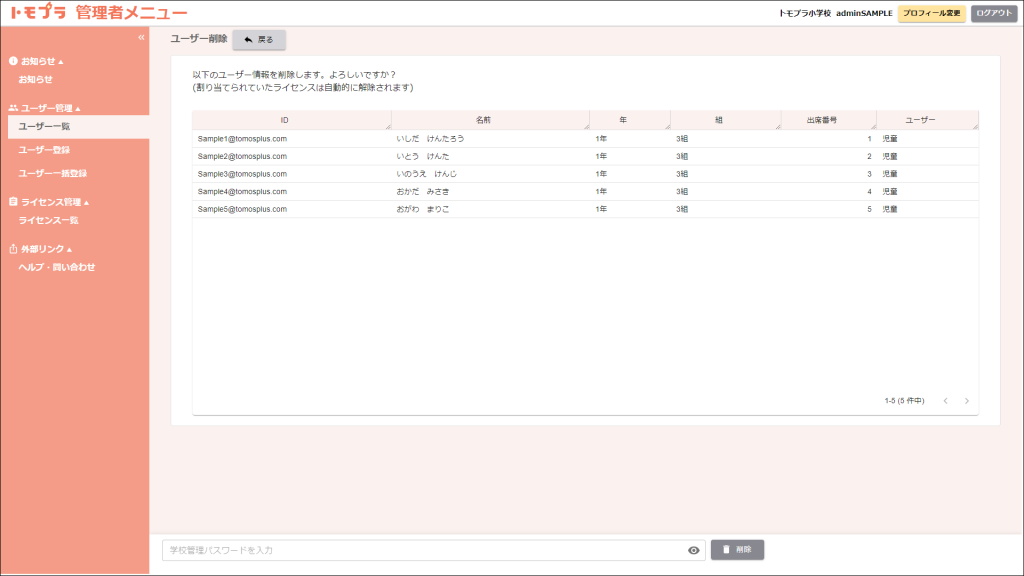
ユーザー削除ページで学校管理パスワードを入力し、「削除」ボタンを押します。
「削除します。よろしいですか?」のポップアップが出たら「はい」を押します。
※ユーザー情報を削除すると、当該ユーザーに割り当てられていたライセンスは自動的に解除されます。
※削除したユーザー情報は復元できませんので、ご注意ください。ライセンスの割り当てのみを解除する場合は、ユーザー削除ではなくライセンス割り当ての解除を推奨します。